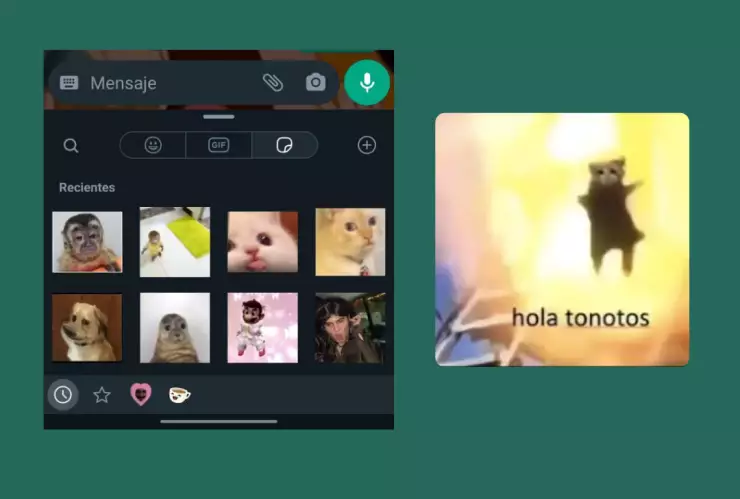WhatsApp implementó una nueva función para crear stickers directamente de tu dispositivo y sin la necesidad de descargar alguna otra aplicación.
Suscríbete a nuestro canal de Telegram y lleva la información en tus manos
Los stickers, imágenes divertidas y expresivas que pueden enviarse a través de mensajería, se pueden descargar desde desde la aplicación, donde hay una gran variedad de opciones para todos los gustos y ocasiones. Sin embargo, también hay una forma de crear tus propios stickers personalizados, usando tus propias imágenes con elementos adicionales como emojis, texto o colores.
Esta nueva función para crear stickers está disponible solo para los usuarios de WhatsApp en iOS, siempre y cuando tengan instalada la versión 17 o superior de la aplicación. Mala noticia: los usuarios de Android tendrán que esperar a que WhatsApp incorpore esta función en su sistema operativo.
Lee también: WhatsApp: Cómo descargar e instalar la app en tu celular o en tu computadora
Crea tus propios stickers para WhatsApp, te explicamos cómo hacerlo paso a paso
- Abre un chat de WhatsApp y toca el icono de la carita sonriente que está al lado del campo de texto.
- Se abrirá el menú de stickers, donde verás todos los que tienes descargados. En la esquina superior derecha, verás un icono con un signo "+" dentro de un círculo. Tócalo para acceder a la función de crear stickers.
- Se abrirá la galería de fotos de tu iPhone, donde podrás elegir una imagen que quieras convertir en sticker. Puedes usar una foto tuya, de un amigo, de un paisaje, de un personaje famoso o lo que se te ocurra.
- Una vez que elijas la imagen, WhatsApp hará un recorte automático para adaptarla al formato cuadrado de los stickers. Si quieres ajustar el recorte, puedes usar los dedos para ampliar o reducir la imagen dentro del marco.
Lee también. WhatsApp en “modo azul”: Te decimos cómo instalarlo
- En la parte superior de la pantalla, verás cuatro iconos que te permiten editar el sticker. El primero es el de recortar, que te permite cambiar el tamaño y la forma del sticker. El segundo es el de emojis, que te permite añadir uno o más emojis al sticker. El tercero es el de texto, que te permite escribir algo en el sticker. Y el cuarto es el de color, que te permite cambiar el fondo del sticker por uno sólido o con un gradiente.
- Cuando termines de editar el sticker, podrás ver una vista previa del resultado final en la parte inferior de la pantalla. Si te gusta cómo quedó, solo tienes que tocar el icono de enviar que está en la esquina inferior derecha. Si quieres descartar el sticker, toca el icono de la papelera que está en la esquina inferior izquierda.
- El sticker que creaste se guardará en una carpeta especial dentro del menú de stickers, donde podrás acceder a él siempre que quieras. También podrás compartirlo con tus contactos o grupos de WhatsApp.
adn40 Siempre Conmigo. Síguenos en Showcase de Google y mantente siempre informado